Följ instruktionen nedan för att lägga in bilder i ett inlägg eller en sida.
Förberedelser
- Logga in på administrationssidorna.
- Redigera sidan eller inlägget du vill ändra.
- I textfältet, placera markören där du vill infoga en bild.
Infoga bilder
På hemsidan kan du använda bilder som du har sparade lokalt på din dator eller som redan finns uppladdad på internet. För att använda en bild på internet, se till att du har upphovsmannens tillåtelse.
Bild från dator
- Se till att musmarkören står på platsen där du vill infoga din bild (A i bilden nedan).
- Klicka på Lägg till media (B i bilden nedan).
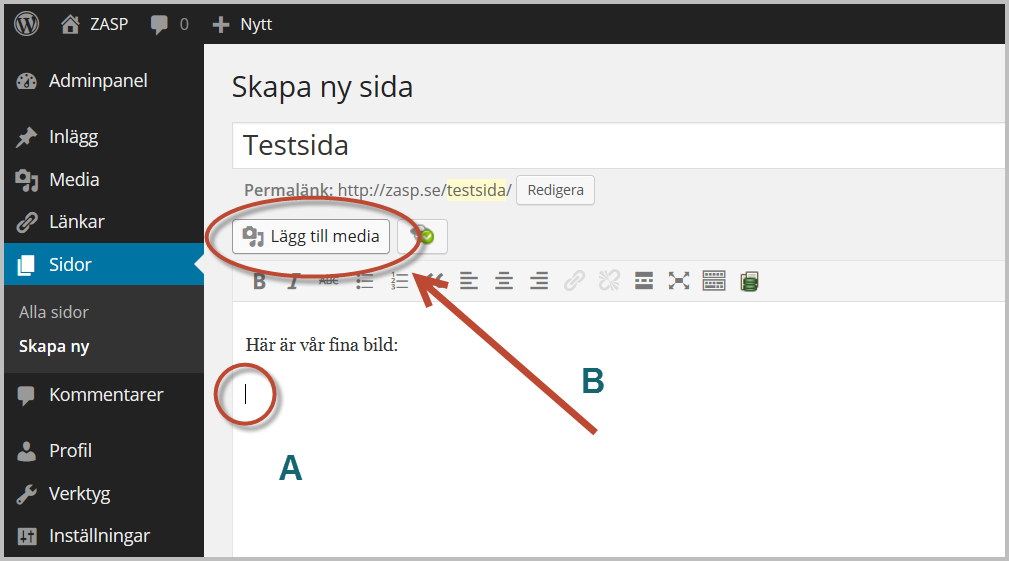
- Tryck på fliken Ladda upp filer.
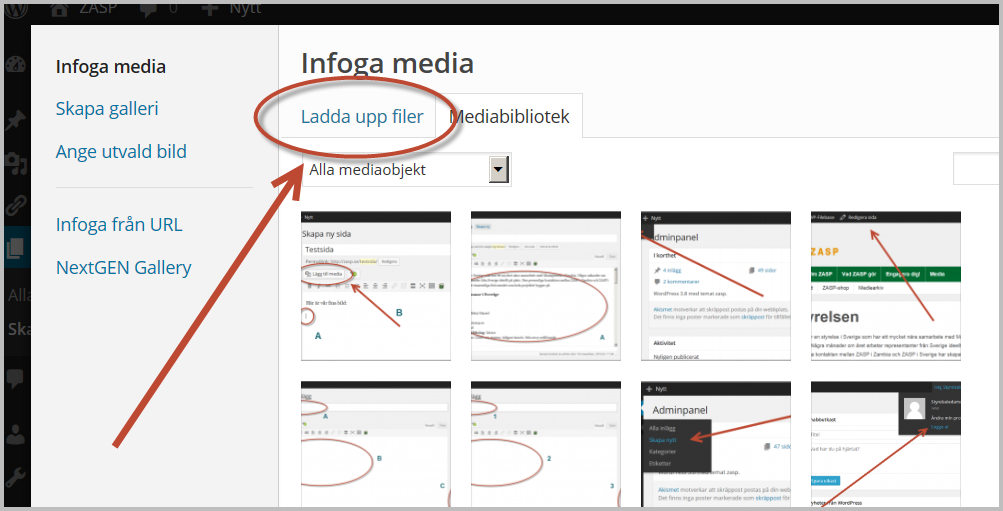
- Klicka på Välj filer.
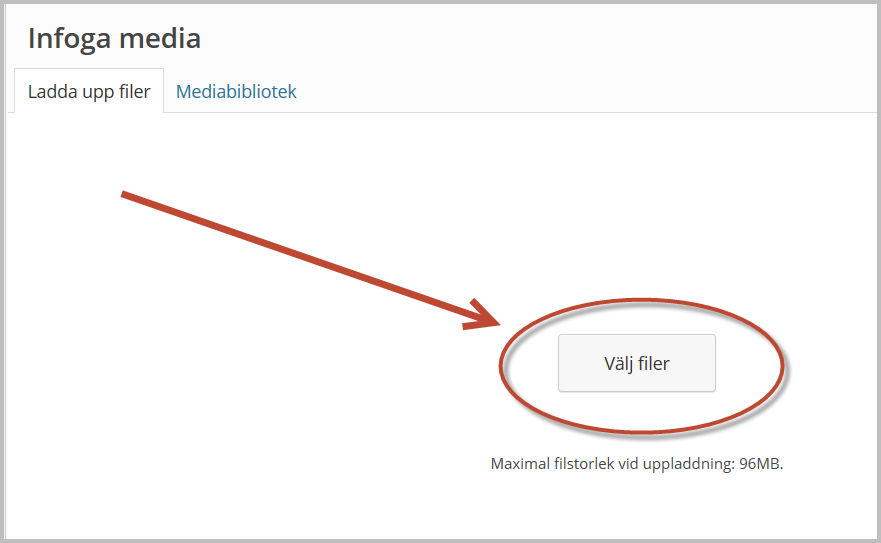
- Gå till mappen där din bild ligger, markera bilden och klicka på Open. När bildfilen är uppladdad markeras den automatiskt i mediebiblioteket.
- Se till att bilden länkar till Mediafil och att den har Full storlek.
- Klicka på Infoga på sida.
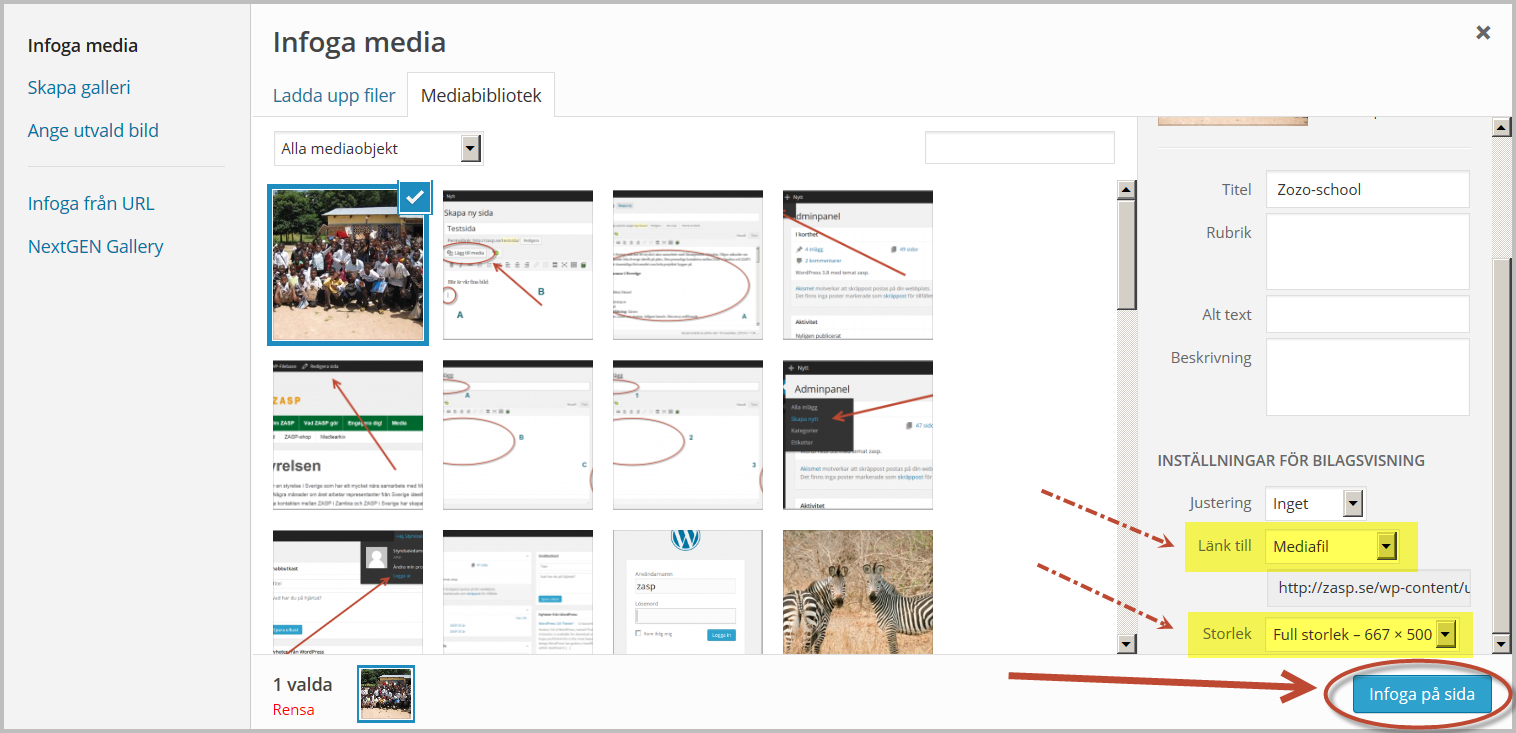
- När du är klar med texten, klicka på Uppdatera (eller Publicera om du skapat ett nytt inlägg).
Bild från internet
Instruktionen nedan visar hur man infogar en bild från ZASP:s bildarkiv.
- Gå till ZASP:s bildarkiv.
Länk: http://zasp.se/media/bildarkiv/ - Skriv in lösenordet och klicka på Skicka.
- Klicka på en av galleriernas visningsbild för att öppna respektive galleri.
Exempel: Musik-galleriet
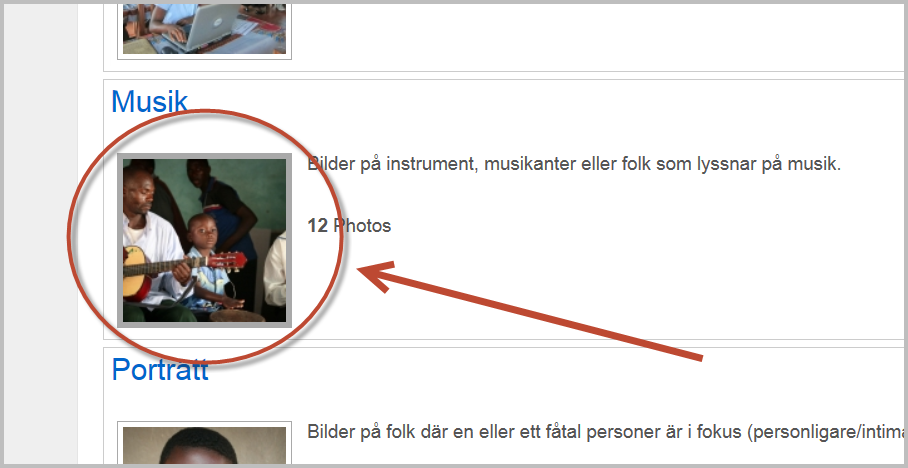
- Bestäm vilken bild du vill använda.
- Högerklicka på den kvadratiska visningsbilden och välj Open link in new tab.
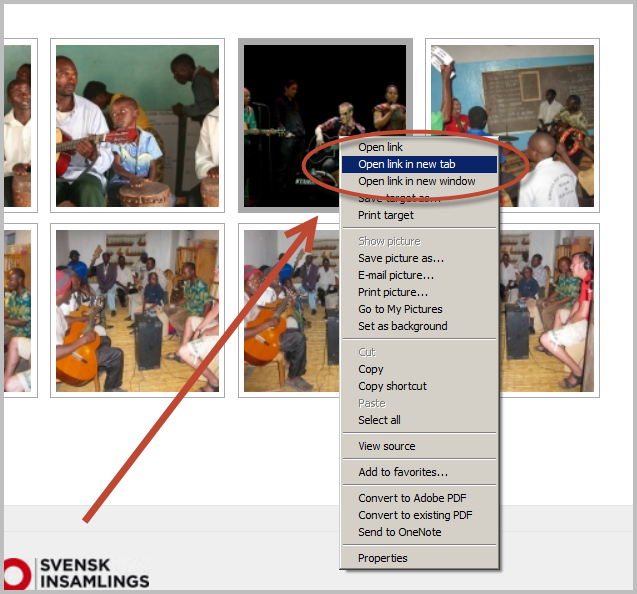
- Gå till adressfältet och markera all text.
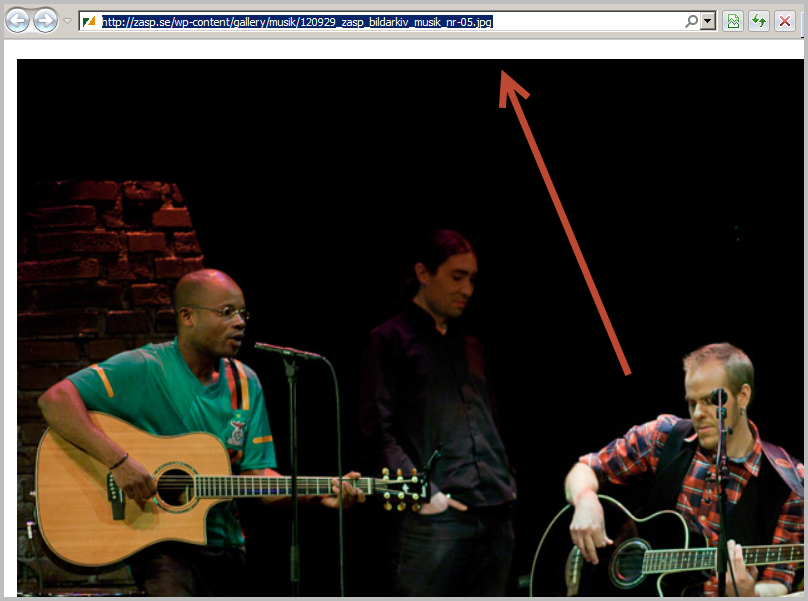
- Kopiera texten genom att högerklicka på den och välja Copy. Det går också bra att slå kortkommandot Ctrl+C för att kopiera den markerade texten.
- Redigera inlägget där du vill infoga bilden.
- Se till att musmarkören står på platsen där du vill infoga din bild (A i bilden nedan).
- Klicka på Lägg till media (B i bilden nedan).
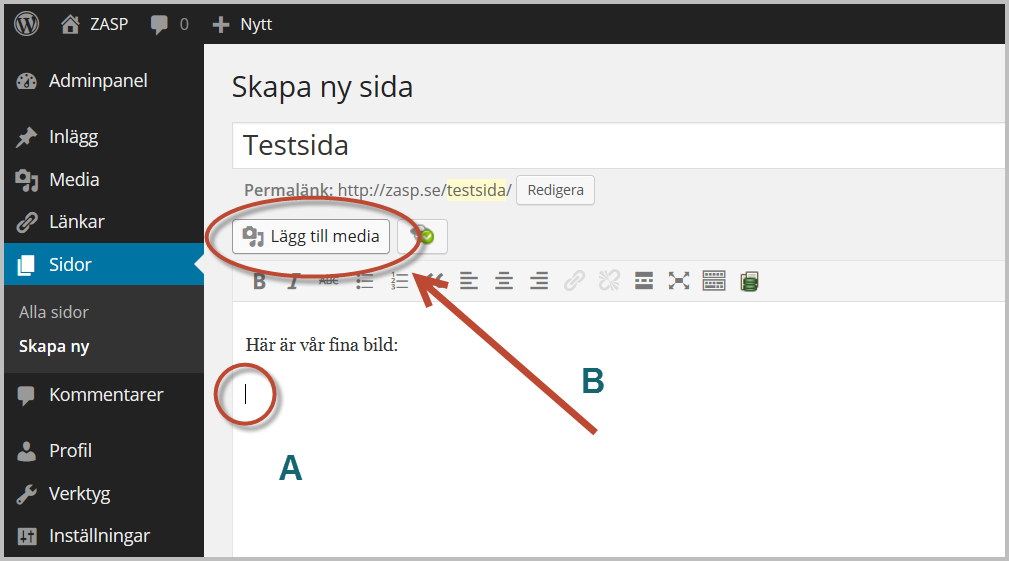
- I vänstermeny, klicka på Infoga från URL.
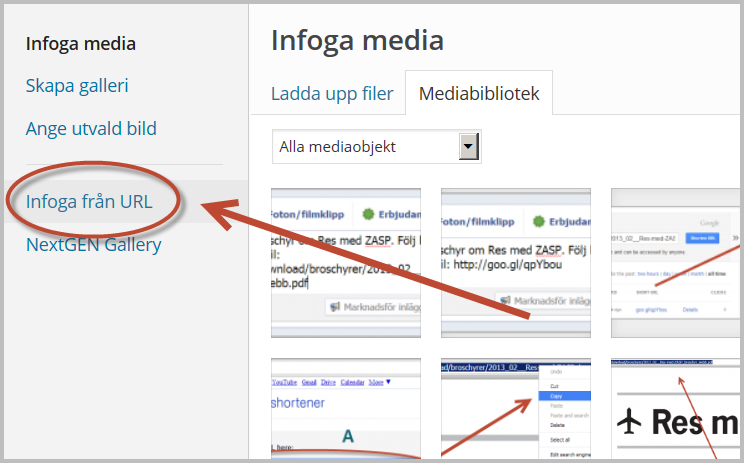
- Ta bort texten i textfältet, högerklicka i fältet och välj Paste.
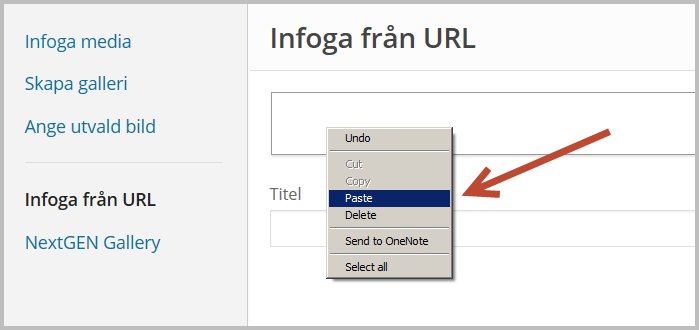
- Längre ner på sidan, klicka på Länk till > Bildadress (A i bilden nedan).
- Klicka på Infoga på sida (B i bilden nedan).
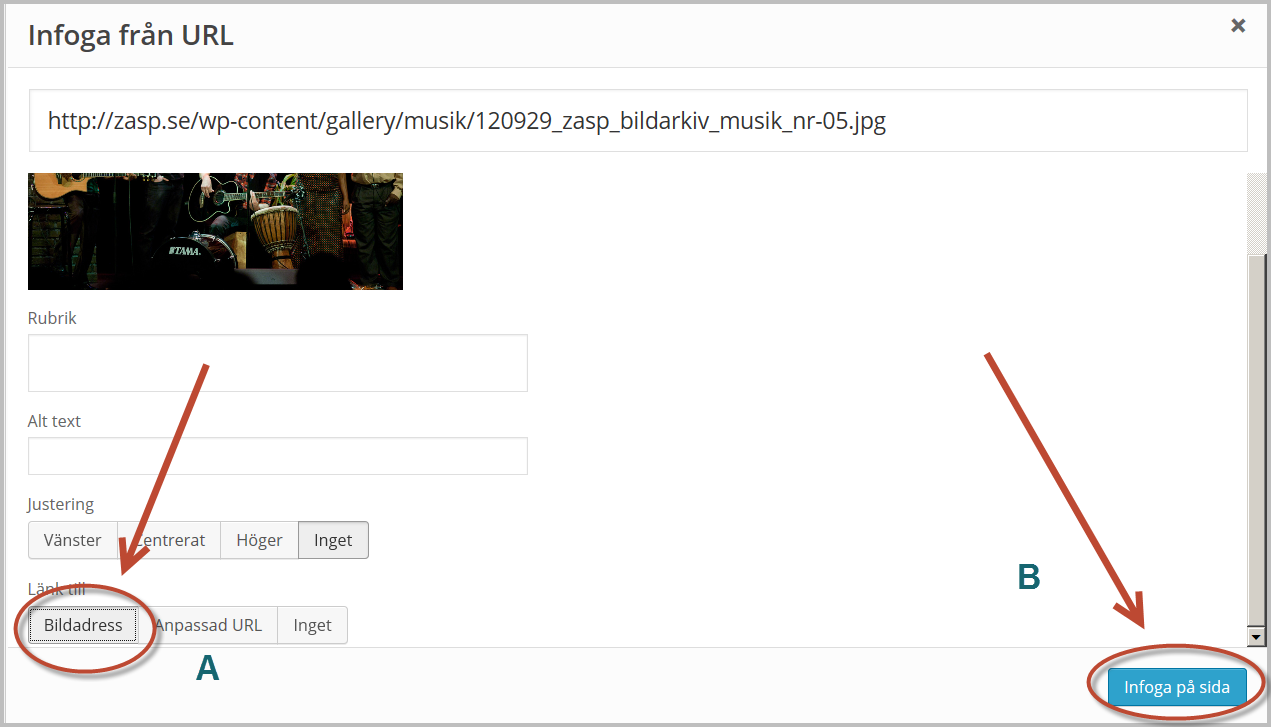
- När du är klar med texten, klicka på Uppdatera (eller Publicera om du skapat ett nytt inlägg).
